Cara Pengoperasian Dan Perintah Dasar DOS
1) Memulai DOS
Cara untuk memulai DOS berbeda-beda untuk masing-masing Sistem Operasi Windows :
Untuk Windows 98/ME : Klik start menu | MS-DOS Prompt
Untuk Windows 2000/XP : Klik start menu | Accessories | Command Prompt
Untuk setiap Windows : Klik start menu | Run | ketikkan ‘cmd’ atau ‘command’
Gambar tampilan awal jendela MS.DOS
Contoh tampilan window Command Prompt (DOS) pada Windows XP Professional versi 2002 service pack adalah seperti diatas. Setelah window Command Prompt terbuka maka kita siap untuk mengetikkan perintah-perintah yang akan kita berikan pada DOS dalam pengoperasian DOS terdapat Command-command/perintah yang dikelompokkan dalam 2 kelompok yaitu :
1) Beberapa Perintah Dasar
Dalam DOS semua perintah (command) berupa teks. Kita tidak akan berhadapan dengan grafis lagi. Untuk memperbesar tampilan layar DOS selebar layar monitor, silahkan tekan kombinasi tombol Alt + Enter bersamaan. Untuk mengembalikan lagi ke kondisi semula tekan kembali kombinasi tombol Alt + Enter bersamaan.
Nama Perintah, Contoh, Penggunaan, Dan Keterangan MS.DOS
Nama Perintah | Contoh Penggunaan | Keterangan |
Assoc | Assoc | more Assoc .txt Assoc /? | Melihat daftar asosiasi file |
Attrib | Attrib +H coba.txt Attrib /? | Mengeset atau men-unset attribut sebuah file Atribut file dapat berupa : Sistem : file-file sistem Windows Archive : file-file archive Hidden : file-file tersembunyi |
Chkdsk | Chkdsk a: | Memeriksa harddisk dan menampilkan laporan hasilnya |
Cls | Cls | Membersihkan layar tampilan DOS |
Cmd | Cmd | Membuka jendela DOS yang baru |
Color | Color 1 | Mengganti warna tulisan DOS |
Date | Date | Menampilkan dan mengganti tanggal sistem Untuk membiarkan tanggal seperti asalnya tekan enter pada pertanyaan Enter new date: |
Doskey | Doskey | Membuat DOS mampu menampilkan semua perintah-perintah sebelumnya yang telah kita ketik dengan cara menekan tombol panah atas atau bawah Pada Windows 2000 keatas perintah doskey telah diaktifkan secara default. |
Exit | Exit | Keluar dari DOS |
Find | Find “anton” Coba.txt | Mencari teks string dalam file teks |
Findstr | Findstr “anton” Coba.txt | Mencari string di dalam files Mendukung Regular Expression |
Format | Format a: Format /? | Memformat disk Untuk dapat melihat opsi-opsi yang lain silahkan ketikkan ‘format /?’ |
Help | Help | more | Menampilkan bantuan DOS |
More | Help | more | Untuk menampilkan isi file teks atau jika digabung dengan tanda ‘|’ (pipe) dapat digunakan untuk menampilkan output perintah perlayar |
| (dibaca: pipe) | Format /? | more | Menggabungkan perintah ke perintah berikutnya |
Label | Label a:\ | Menampilkan dan mengganti nama label pada disk dengan nama baru |
Path | path | Menampilkan atau mengeset path file-file exe yang ada pada sistem Windows |
Set | Set VAR=1 | Menampilkan, mengganti dan menghapus variabel sistem |
Time | Time | Menampilkan dan mengganti waktu sistem |
Title | Title “MyCommnad” | Mengganti judul caption window pada command prompt |
Tree | Tree | Menampilkan struktur direktori aktif saat itu dalam bentuk pohon |
Type | Type coba.txt | Menampilkan isi file coba.txt |
Ver | Ver | Menampilkan versi Windows |
Vol | Vol a: | Menampilkan Volume Label dan Serial Number |
Perintah Lain Yang Sering Digunakan
Digunakan untuk mengkopi/menyalin sebuah atau beberapa file ke suatu direktori tertentu dengan nama sama atau berbeda sesuai dengan yang kita inginkan. Dengan format “Copy [file_asal] [file_tujuan]”
Contoh:
· copy coba.txt a:\folder\cobabaru.txt
· copy c:\*.txt a:\folder2
· copy d:\folder\*.exe a:\
· copy e:\folder\folder2\folder3\*.* a:\folder
· copy c:\windows\format.com c:\a.txt a:\
Wildchar adalah karakter-karakter khusus pada DOS yang memiliki arti khusus. Beberapa karakter Wildchar:
· *: artinya semua karakter apapun termasuk spasi sebanyak tak terhingga
· . : artinya karakter titik (.)
· ? : artinya sembarang karakter sebanyak satu
Contoh :
· *.* : artinya seluruh file yang memiliki nama apapun juga dan berekstensi apapun juga
· *.exe : artinya seluruh file yang memiliki nama apapun juga dan berekstensi exe
· A*.txt : artinya seluruh file yang huruf depannya A dan diikuti karakter apapun juga sebanyak apapun dan berekstensi txt
· ??c.tx? : artinya seluruh file yang memiliki 2 huruf depan sembarang dan huruf
ketiganya ‘c’ diikuti ekstensi ‘tx’ dan sembarang karakter sebanyak satu buah.
Digunakan untuk melihat isi direktori tertentu termasuk file-file dan direktori
didalamnya dan mengetahui total ukuran file yang ada pada direktori itu. Formatnya “DIR(drive:)(path)(filename)(/p)(/w)(/a)((:atribs))(/o)((:)(/s)(/b)</l)</c(h))”
Contoh :
· dir *.*
· Dir a*.txt
· Dir d:\folder
· Dir d:\
· Dir d:\folder\folder\*.exe
Perintah dir digunakan untuk melihat isi sebuah directory :
· /p untuk menampilkan nama file per halaman(page).
· /w untuk menampilkan nama file secara mendatar/melebar (wide).
· /a menampilkan semua file terutama file yang dihidden dengan attribute+h (Hidden).
· /o untuk menampilkan file dalam bentuk terurut:
· n berdasarkan nama file (alphabet).
· e berdasarkan tipe file (extension).
· S berdasarkan ukuran dari kecil ke yang besar
· D berdasarkan tanggal dan waktu
· – untuk mengembalikan instruksi.
· /s untuk menampilkan file dan root directory sampai sub-directory.
· /b untuk menampilkan file dan directory perbaris.
· /l untuk menampilkan file atau directory dalam bentuk huruf kecil.
· /c untuk menampilkan rasio pengkompresan
Perintah ini berfungsi untuk berpindah direktori dari direktori sekarang ke direktori lainnya.
Contoh :
· cd c:\folder\folder2
· Cd d:\
· Cd ..
· Cd \
Perintah tambahan
· .. : artinya digunakan untuk berpindah satu direktori diatasnya
· \ : artinya digunakan untuk berpindah ke direktori root drive aktif sekarang
Perintah ini digunakan untuk membuat direktori pada suatu drive/direktori tertentu.
fotmatnya “MD [Nama_direktory]”
Contoh:
· md c:\coba
· Md c:\coba\coba2
Perintah in digunakan untuk menghapus direktori dengan syarat :
�� Isi direkori tersebut kosong.
�� Posisi penghapusan subdirectory yang akan dihapus harus berada diluar dari
subdirektori tersebut.
Contoh :
· rd c:\coba
Perintah ini digunakan untuk menghapus satu atau beberapa file tertentu.
formatnya “Del [nama_file]”
Contoh:
· C:\latdos>del *.doc {digunakan untuk menghapus semua file yang berektensi
doc}
Perintah ini digunakan untuk mengubah (Rename) nama file dengan file yang baru.Perintah ini tidak akan mengubah isi dari file tersebut. Formatnya “REN <nama_file_lama> <nama_file_baru>”
Contoh :
· C:\>ren tugasm~1.doc tugasku.doc. Berarti mengubah nama file dari tugasm~1.doc menjadi tugasku.doc
Perintah ini digunakan untuk memindahkan satu atau beberapa file pada tempat yang kita inginkan.Instruksi Move selain untuk memindahkan file,juga bisa mengganti nama direktori dan nama file yang dipindahkan.formatnya “MOVE [drive:] [path] [filename], [drive] [filename[…]]
Destination” Parameternya :[drive:]][path]filename : menspesifikasikan lokasi dan nama dari file-file yang kita pindahkan.
Contoh :
· A:\>MOVE A:\tugas tugasm~1.doc C:\latdos. Artinya memindahkan file command.com ke dalam sub direktori latdos di drive C:
Formatnya “DELTREE (/Y)(drive:)path”
- Drive path menentukan letak dan nama direktori yang akan dihapus.
- Switch /y agar perintah deltree tidak menampilkan konfirmasi penghapusan
Contoh :
· a:\>deltree c:\data
Perintah ini digunakan untuk membuat salinan disket.dalam DOS Versi 6.X perintah ini bias digunakan untuk menyalin satu sumber ke sumber lainnya Formatnya “DISKCOPY (drive1:drive2:))(/1(/V)”
Contoh :
· A:diskcopy A: A: berarti Mengkopy dari drive sumber A: ke A:
· A:diskcopy A: B: berarti Mengkopi sumber A: ke B:
Catatan :
Instruksi diskcopy hanya dapat digunakan pada floppy disk.Diskcopy tidak bisa
digunakan untuk mengkopy dari dank e harddisk.
Fdisk digunakan untuk mengetahui informasi tentang partisi harddisk yang dimiliki, Serta dapat juga melakukan:
- Membuat partisi dan drive Logical (Logical Drive).
- Mengatur partisi yang aktif.
- Menghapus partisi dan logical drive.
formatnya “FDISK/STATUS/MBR”
Keterangan :
/status : Untuk menampilkan informasi tentang partisi dari sistemkomputer kita.
/mbr : Master Boot Record parameter ini bisa ditambahkan jika kita ingin
memformat

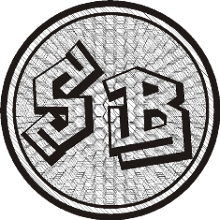
0 komentar:
Posting Komentar